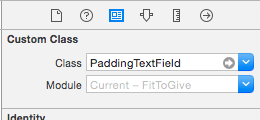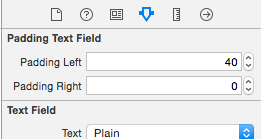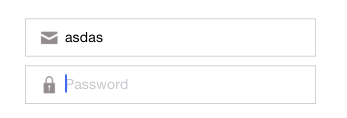Установить отступы для UITextField с помощью UITextBorderStyleNone
Я хотел использовать собственный фон для моего UITextFields, Это прекрасно работает за исключением того, что я должен использовать UITextBorderStyleNone чтобы он выглядел красиво. Это заставляет текст придерживаться влево без каких-либо отступов.
Можно ли установить отступ вручную, чтобы он выглядел как UITextBorderStyleRoundedRect кроме использования моего собственного фонового изображения?
32 ответа
Я нашел аккуратный небольшой взлом, чтобы установить левый отступ для этой конкретной ситуации.
По сути, вы устанавливаете свойство leftView UITextField чтобы быть пустым представлением размера требуемого отступа:
UIView *paddingView = [[UIView alloc] initWithFrame:CGRectMake(0, 0, 5, 20)];
textField.leftView = paddingView;
textField.leftViewMode = UITextFieldViewModeAlways;
Работал как шарм для меня!
В Swift 3/ Swift 4 это можно сделать, выполнив
let paddingView: UIView = UIView(frame: CGRect(x: 0, y: 0, width: 5, height: 20))
textField.leftView = paddingView
textField.leftViewMode = .always
Я создал реализацию этой категории и добавил ее в начало .m файл.
@implementation UITextField (custom)
- (CGRect)textRectForBounds:(CGRect)bounds {
return CGRectMake(bounds.origin.x + 10, bounds.origin.y + 8,
bounds.size.width - 20, bounds.size.height - 16);
}
- (CGRect)editingRectForBounds:(CGRect)bounds {
return [self textRectForBounds:bounds];
}
@end
Исходя из ссылки, предоставленной Петром Блясиаком. Казалось бы, проще создать целый новый подкласс, а также проще добавить дополнительный UIView, Тем не менее, кажется, что чего-то не хватает, чтобы не иметь возможности управлять заполнением внутри текстового поля.
Решение Swift 2:
import UIKit
class CustomTextField: UITextField {
required init?(coder aDecoder: NSCoder){
super.init(coder: aDecoder)
}
override func textRectForBounds(bounds: CGRect) -> CGRect {
return CGRectMake(bounds.origin.x + 10, bounds.origin.y + 8, bounds.size.width - 20, bounds.size.height - 16);
}
override func editingRectForBounds(bounds: CGRect) -> CGRect {
return self.textRectForBounds(bounds);
}
}
Версия Swift 3 для Xcode >6, где вы можете редактировать значение вставки в Интерфейсном Разработчике / Раскадровке.
import UIKit
@IBDesignable
class FormTextField: UITextField {
@IBInspectable var inset: CGFloat = 0
override func textRect(forBounds bounds: CGRect) -> CGRect {
return bounds.insetBy(dx: inset, dy: inset)
}
override func editingRect(forBounds bounds: CGRect) -> CGRect {
return textRect(forBounds: bounds)
}
}
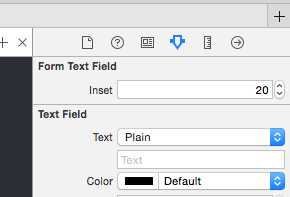
Изменить: все еще работает в iOS 11.3.1
В iOS 6 myTextField.leftView = paddingView; вызывает проблему
Это решает проблему
myTextField.layer.sublayerTransform = CATransform3DMakeTranslation(5, 0, 0)
Для выравнивания по правому краю текстового поля CATransform3DMakeTranslation(-5, 0, 0) как упоминается latenitecoder в комментариях
Хороший подход для добавления отступов в UITextField состоит в создании подкласса и добавлении свойства edgeInsets. Затем вы устанавливаете edgeInsets, и UITextField будет отображаться соответственно. Это также будет работать правильно с пользовательским набором leftView или rightView.
OSTextField.h
#import <UIKit/UIKit.h>
@interface OSTextField : UITextField
@property (nonatomic, assign) UIEdgeInsets edgeInsets;
@end
OSTextField.m
#import "OSTextField.h"
@implementation OSTextField
- (id)initWithFrame:(CGRect)frame{
self = [super initWithFrame:frame];
if (self) {
self.edgeInsets = UIEdgeInsetsZero;
}
return self;
}
-(id)initWithCoder:(NSCoder *)aDecoder{
self = [super initWithCoder:aDecoder];
if(self){
self.edgeInsets = UIEdgeInsetsZero;
}
return self;
}
- (CGRect)textRectForBounds:(CGRect)bounds {
return [super textRectForBounds:UIEdgeInsetsInsetRect(bounds, self.edgeInsets)];
}
- (CGRect)editingRectForBounds:(CGRect)bounds {
return [super editingRectForBounds:UIEdgeInsetsInsetRect(bounds, self.edgeInsets)];
}
@end
Просто создайте подкласс UITextField следующим образом:
@implementation DFTextField
- (CGRect)textRectForBounds:(CGRect)bounds
{
return CGRectInset(bounds, 10.0f, 0);
}
- (CGRect)editingRectForBounds:(CGRect)bounds
{
return [self textRectForBounds:bounds];
}
@end
Это добавляет горизонтальный отступ 10 пунктов с обеих сторон.
- Создать текстовое поле Custom
PaddingTextField.swift
import UIKit
class PaddingTextField: UITextField {
@IBInspectable var paddingLeft: CGFloat = 0
@IBInspectable var paddingRight: CGFloat = 0
override func textRectForBounds(bounds: CGRect) -> CGRect {
return CGRectMake(bounds.origin.x + paddingLeft, bounds.origin.y,
bounds.size.width - paddingLeft - paddingRight, bounds.size.height);
}
override func editingRectForBounds(bounds: CGRect) -> CGRect {
return textRectForBounds(bounds)
}}
Objective C Code
MyTextField.h
#import <UIKit/UIKit.h>
@interface MyTextField : UITextField
@property (nonatomic) IBInspectable CGFloat padding;
@end
MyTextField.m
#import "MyTextField.h"
IB_DESIGNABLE
@implementation MyTextField
@synthesize padding;
-(CGRect)textRectForBounds:(CGRect)bounds{
return CGRectInset(bounds, padding, padding);
}
-(CGRect)editingRectForBounds:(CGRect)bounds{
return [self textRectForBounds:bounds];
}
@end
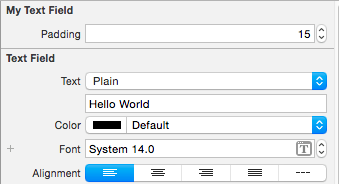
Основываясь на ответе Evil Trout, вы можете создать категорию, чтобы упростить ее использование в нескольких приложениях.
Заголовочный файл:
@interface UITextField (PaddingText)
-(void) setLeftPadding:(int) paddingValue;
-(void) setRightPadding:(int) paddingValue;
@end
Файл реализации:
#import "UITextField+PaddingText.h"
@implementation UITextField (PaddingText)
-(void) setLeftPadding:(int) paddingValue
{
UIView *paddingView = [[UIView alloc] initWithFrame:CGRectMake(0, 0, paddingValue, self.frame.size.height)];
self.leftView = paddingView;
self.leftViewMode = UITextFieldViewModeAlways;
}
-(void) setRightPadding:(int) paddingValue
{
UIView *paddingView = [[UIView alloc] initWithFrame:CGRectMake(0, 0, paddingValue, self.frame.size.height)];
self.rightView = paddingView;
self.rightViewMode = UITextFieldViewModeAlways;
}
@end
Пример использования
#import "UITextField+PaddingText.h"
[self.YourTextField setLeftPadding:20.0f];
Надеюсь, это поможет вам, ребята
ура
Swift версия:
extension UITextField {
@IBInspectable var padding_left: CGFloat {
get {
LF.log("WARNING no getter for UITextField.padding_left")
return 0
}
set (f) {
layer.sublayerTransform = CATransform3DMakeTranslation(f, 0, 0)
}
}
}
Так что вы можете присвоить значение в IB
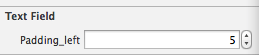
Вы не можете установить отступы. Вместо этого есть UIView который имеет ваше фоновое изображение и UITextField внутри него. Установить UITextField ширина как UIViewWidth-(paddingSize x 2) и высота аналогично, а затем установить его в точке paddingSize,paddingSize,
Просто создайте подкласс UITextField следующим образом (версия Swift):
import UIKit
class CustomTextField: UITextField {
override func textRectForBounds(bounds: CGRect) -> CGRect {
return CGRectInset(bounds, 25.0, 0)
}
override func editingRectForBounds(bounds: CGRect) -> CGRect {
return self.textRectForBounds(bounds)
}
}
Это добавляет горизонтальный отступ 25.0 пунктов с обеих сторон.
Я основывался на решении Нейта, но потом обнаружил, что это вызывает проблемы, когда вы используете свойства leftView/rightView, поэтому лучше настроить реализацию super, потому что она будет учитывать левое / правое представление.
- (CGRect)textRectForBounds:(CGRect)bounds {
CGRect ret = [super textRectForBounds:bounds];
ret.origin.x = ret.origin.x + 5;
ret.size.width = ret.size.width - 10;
return ret;
}
- (CGRect)editingRectForBounds:(CGRect)bounds {
return [self textRectForBounds:bounds];
}
Обновленная версия для Swift 3:
@IBDesignable
class FormTextField: UITextField {
@IBInspectable var paddingLeft: CGFloat = 0
@IBInspectable var paddingRight: CGFloat = 0
override func textRect(forBounds bounds: CGRect) -> CGRect {
return CGRect(x: bounds.origin.x + paddingLeft, y: bounds.origin.y, width: bounds.size.width - paddingLeft - paddingRight, height: bounds.size.height)
}
override func editingRect(forBounds bounds: CGRect) -> CGRect {
return textRect(forBounds: bounds)
}
}
Установить отступы для UITextField с помощью UITextBorderStyleNone: Swift
Основываясь на наиболее популярном ответе @Evil Trout, я создал собственный метод в своем классе ViewController, как показано ниже:
- (void) modifyTextField:(UITextField *)textField
{
UIView *paddingView = [[UIView alloc] initWithFrame:CGRectMake(0, 0, 5, 20)];
textField.leftView = paddingView;
textField.leftViewMode = UITextFieldViewModeAlways;
textField.rightView = paddingView;
textField.rightViewMode = UITextFieldViewModeAlways;
[textField setBackgroundColor:[UIColor whiteColor]];
[textField setTextColor:[UIColor blackColor]];
}
Теперь я могу вызвать этот метод внутри (метод viewDidLoad) и отправить в него любой из моих TextFields и добавить отступы для правого и левого, а также задать текст и фоновые цвета, написав всего одну строку кода следующим образом:
[self modifyTextField:self.firstNameTxtFld];
Это отлично работало на iOS 7! Я знаю, что добавление слишком большого количества представлений может сделать этот класс более тяжелым для загрузки. Но когда меня беспокоили трудности других решений, я обнаружил, что более склонен к этому методу и более гибок в использовании этого способа.;)
Спасибо за Взлом "Злой Форели"! (лук)
Я подумал, что мне следует обновить фрагмент кода этого ответа с помощью Swift:
Поскольку Swift позволяет нам писать расширения для существующих классов, давайте напишем это таким образом.
extension UITextField {
func addPaddingToTextField() {
let paddingView: UIView = UIView.init(frame: CGRectMake(0, 0, 8, 20))
self.leftView = paddingView;
self.leftViewMode = .Always;
self.rightView = paddingView;
self.rightViewMode = .Always;
self.backgroundColor = UIColor.whiteColor()
self.textColor = UIColor.blackColor()
}
}
Использование:
self.firstNameTxtFld.addPaddingToTextField()
Надеюсь, это будет полезно для кого-то еще там!
Ура!
Если кто-то ищет Swift 4.0 версия тогда ниже extension это работа. Это имеет как Left а также Right прокладка для UITextField, На самом деле это IBInspectable для раскадровки. Вы можете установить значение непосредственно из Интерфейсного Разработчика / Раскадровки. Это проверенный код в версии Swift 4.0 и Xcode 9.0
Имейте в виду, что если вы хотите включить Clear Button на том же UITextField тогда вы должны оставить пустым Right Padding.
import UIKit
extension UITextField {
@IBInspectable var paddingLeft: CGFloat {
get {
return leftView!.frame.size.width
}
set {
let paddingView = UIView(frame: CGRect(x: 0, y: 0, width: newValue, height: frame.size.height))
leftView = paddingView
leftViewMode = .always
}
}
@IBInspectable var paddingRight: CGFloat {
get {
return rightView!.frame.size.width
}
set {
let paddingView = UIView(frame: CGRect(x: 0, y: 0, width: newValue, height: frame.size.height))
rightView = paddingView
rightViewMode = .always
}
}
}
Версия Swift 2.0:
let paddingView: UIView = UIView(frame: CGRectMake(0, 0, 5, 20))
textField.leftView = paddingView
textField.leftViewMode = UITextFieldViewMode.Always;
Вот как этого добиться в SWIFT
@IBOutlet weak var yourTextField: UITextField!
override func viewDidLoad() {
super.viewDidLoad()
let paddingView = UIView(frame: CGRectMake(0, 0, 10, self.yourTextField.frame.height))
yourTextField.leftView = paddingView
yourTextField.leftViewMode = UITextFieldViewMode.Always
}
}
^ эти предложения отлично подходят для тех, кто программно создает интерфейс.
Но есть два LAZY EASY WAYS для тех из нас, кто использует конструктор интерфейса Xcode:
проще: поместите UIImageView за текстовым полем
проще всего: измените стиль рамки на простой черный квадрат (второй слева), затем добавьте изображение в качестве фонового изображения. Изображение имеет приоритет над квадратом, поэтому вы по-прежнему получаете отступы, необходимые для обычного фона изображения, при этом квадрат фактически не рисуется.
РЕДАКТИРОВАТЬ: вы также можете использовать черную сферу (третья слева опция при выборе UITextBox в IB), она не работает с крайним правым, стиль "графическая сфера".
Лучший способ сделать это - просто создать класс, используя подкласс UITextField и в файле.m
#import "CustomTextField.h"
#import <QuartzCore/QuartzCore.h>
@implementation CustomTextField
- (id)initWithCoder:(NSCoder*)coder
{
self = [super initWithCoder:coder];
if (self) {
//self.clipsToBounds = YES;
//[self setRightViewMode:UITextFieldViewModeUnlessEditing];
self.leftView = [[UIView alloc] initWithFrame:CGRectMake(0, 0,15,46)];
self.leftViewMode=UITextFieldViewModeAlways;
}
return self;
}
выполнив это, перейдите на свою раскадровку или XIB и нажмите на инспектор идентичности и замените UITextfield своим собственным "CustomTextField" в опции класса.
Примечание: если вы просто дадите отступ с автоматическим макетом для текстового поля, тогда ваше приложение не запустится и покажет только пустой экран.
Версия Swift 3:
class CustomTextField:UITextField{
required init?(coder aDecoder: NSCoder){
super.init(coder: aDecoder)
}
override init(frame: CGRect) {
super.init(frame: frame)
}
override func textRect(forBounds bounds: CGRect) -> CGRect {
return CGRect.init(x: bounds.origin.x + 8, y: bounds.origin.y, width: bounds.width, height: bounds.height)
}
override func editingRect(forBounds bounds: CGRect) -> CGRect {
return self.textRect(forBounds:bounds)
}
}
Swift 3 Solution
class CustomTextField: UITextField {
override func textRect(forBounds bounds: CGRect) -> CGRect {
return CGRect(x: bounds.origin.x + 10, y: bounds.origin.y + 8, width: bounds.size.width - 20, height: bounds.size.height - 16)
}
override func editingRect(forBounds bounds: CGRect) -> CGRect {
return self.textRect(forBounds: bounds)
}
}
Ответ Нейта Флинка мой любимый, но не забывайте о правом / левом взглядах. Например, для UITextField подкласс:
override func rightViewRectForBounds(bounds: CGRect) -> CGRect {
let rightViewBounds = super.rightViewRectForBounds(bounds)
return CGRectMake(CGRectGetMinX(rightViewBounds) - 10, CGRectGetMinY(rightViewBounds), CGRectGetWidth(rightViewBounds), CGRectGetHeight(rightViewBounds))
}
Выше кода установить правый отступ для rightView из UITextField,
Вот код Swift для заполнения в UITextfield
func txtPaddingVw(txt:UITextField) {
let paddingView = UIView(frame: CGRectMake(0, 0, 10, 10))
txt.leftViewMode = .Always
txt.leftView = paddingView
}
и звоните используя
self.txtPaddingVw(txtPin)
Вы можете использовать категорию. установить отступы влево и вправо
UITextField + Padding.h
@interface UITextField (Padding)
@property (nonatomic, assign) CGFloat paddingValue;
@property (nonatomic, assign) CGFloat leftPadding;
@property (nonatomic, assign) CGFloat rightPadding;
//overwrite
-(CGRect)textRectForBounds:(CGRect)bounds;
-(CGRect)editingRectForBounds:(CGRect)bounds;
@end
UITextField + Padding.m
#import "UITextField+Padding.h"
#import <objc/runtime.h>
static char TAG_LeftPaddingKey;
static char TAG_RightPaddingKey;
static char TAG_Left_RightPaddingKey;
@implementation UITextField (Padding)
#pragma clang diagnostic push
#pragma clang diagnostic ignored "-Wobjc-protocol-method-implementation"
-(CGRect)textRectForBounds:(CGRect)bounds {
CGFloat offset_Left=0;
CGFloat offset_Right=0;
if (self.paddingValue>0) {
offset_Left=self.paddingValue;
offset_Right=offset_Left;
}else{
if (self.leftPadding>0){
offset_Left=self.leftPadding;
}
if (self.rightPadding>0){
offset_Right=self.rightPadding;
}
}
if (offset_Left>0||offset_Right>0) {
return CGRectMake(bounds.origin.x+ offset_Left ,bounds.origin.y ,
bounds.size.width- (offset_Left+offset_Right), bounds.size.height-2 );
}else{
return bounds;
}
}
-(CGRect)editingRectForBounds:(CGRect)bounds {
return [self textRectForBounds:bounds];
}
#pragma clang diagnostic pop
#pragma maek -setter&&getter
- (CGFloat)paddingValue
{
return [objc_getAssociatedObject(self,&TAG_Left_RightPaddingKey) floatValue];
}
-(void)setPaddingValue:(CGFloat)paddingValue
{
objc_setAssociatedObject(self, &TAG_Left_RightPaddingKey, @(paddingValue), OBJC_ASSOCIATION_RETAIN_NONATOMIC);
}
-(CGFloat)leftPadding
{
return [objc_getAssociatedObject(self,&TAG_LeftPaddingKey) floatValue];
}
-(void)setLeftPadding:(CGFloat)leftPadding
{
objc_setAssociatedObject(self, &TAG_LeftPaddingKey, @(leftPadding), OBJC_ASSOCIATION_RETAIN_NONATOMIC);
}
-(CGFloat)rightPadding
{
return [objc_getAssociatedObject(self,&TAG_RightPaddingKey) floatValue];
}
-(void)setRightPadding:(CGFloat)rightPadding
{
objc_setAssociatedObject(self, &TAG_RightPaddingKey, @(rightPadding), OBJC_ASSOCIATION_RETAIN_NONATOMIC);
}
@end
вы можете установить заполнение следующим образом self.phoneNumTF.paddingValue=10.f; или self.phoneNumTF.leftPadding=10.f;
Решение Броди сработало идеально для меня. Мне пришлось добавить вид сбоку на текстовое поле и добавить дополнительные отступы. Таким образом, благодаря реализации пользовательского свойства UIEdgeInsets для подкласса UITextField мне удалось решить эту задачу. Я собираюсь использовать этот новый подкласс во всех моих проектах.
textField.layer.borderWidth = 3;
добавлю границу, которая работала как отступ для меня.
Лучшее решение, которое я нашел, - это категория. Вот как я добавляю отступы 5 пунктов влево и вправо:
@implementation UITextField (Padding)
#pragma clang diagnostic push
#pragma clang diagnostic ignored "-Wobjc-protocol-method-implementation"
- (CGRect)textRectForBounds:(CGRect)bounds {
return CGRectMake(bounds.origin.x + 5, bounds.origin.y,
bounds.size.width - 10, bounds.size.height);
}
- (CGRect)editingRectForBounds:(CGRect)bounds {
return [self textRectForBounds:bounds];
}
#pragma clang diagnostic pop
@end
# Прагма только для удаления надоедливых предупреждений
Ответ @Evil форели великолепен. Я использовал этот подход довольно давно. Единственное, чего ему не хватает, это "иметь дело с многочисленными текстовыми полями". Я пробовал другие подходы, но, похоже, не работает.
Подкласс UITextField просто для добавления отступов не имеет никакого смысла для меня. Итак, я перебрал все поля UITextFields, чтобы добавить заполнение.
-(void) addPaddingToAllTextFields:(UIView*)view {
for(id currentView in [view subviews]){
if([currentView isKindOfClass:[UITextField class]]) {
// Change value of CGRectMake to fit ur need
[currentView setLeftView:[[UIView alloc] initWithFrame:CGRectMake(0, 0, 10, 20)]];
[currentView setLeftViewMode:UITextFieldViewModeAlways];
}
if([currentView respondsToSelector:@selector(subviews)]){
[textfieldarray addObjectsFromArray:[self addPaddingToAllTextFields:currentView]];
}
}
}
Другое соображение заключается в том, что, если у вас есть более одного UITextField где вы добавляете отступы, это создать отдельный UIView для каждого текстового поля - потому что они не могут быть общими.